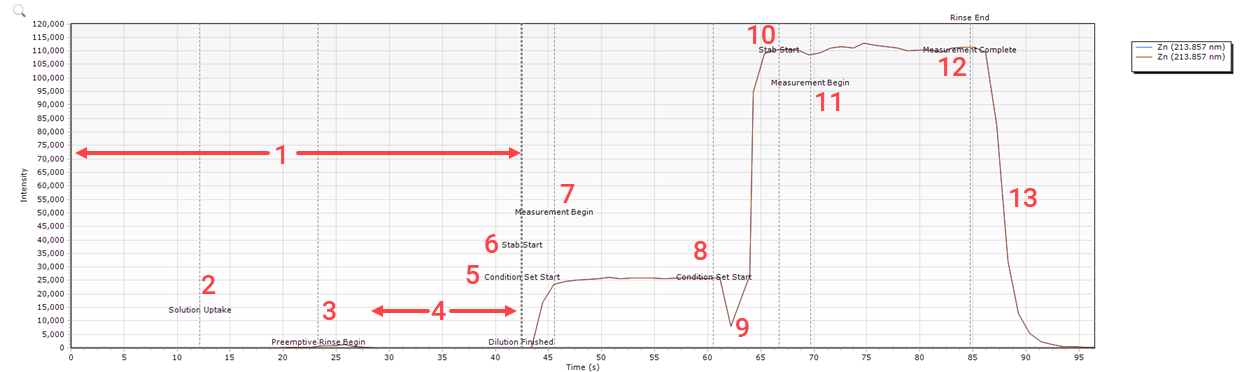设置分析条件
此页面上提供了以下信息:
| 更改背景校正 | 使用 AVS 参数计算器确定分析条件 |
| 更改像素数 | 确定冲洗时间 |
| 创建并选择条件集 | 启用并设置智能冲洗 |
| 调整重复测定 | 启用并选择 SPS 4 冲洗端口位置 |
| 调整自定义重复测定 | 选择 IntelliQuant 模式 |
| 确定吸入延迟 | 执行信号监控 |
| 确定切换阀延迟 | 执行 AVS/ADS 时间监控 |
| 水相样品与有机样品的仪器参数对比 | 执行读取 |
更改背景校正
- 打开工作表。
- 选择元素。
- 单击 Conditions(条件)。
- 单击 Background Correction(背景校正)列中所需的单元格,然后从显示的列表中选择所需的类型。
单击链接,获取有关每种背景校正的更多信息:
- 无
- 拟合拟合
- FACT:如果选择了此项,“FACT”会出现在工作表页面的导航窗格中
- 左侧离峰左侧离峰
- 右侧离峰右侧离峰
- 左+右离峰左+右离峰
更改像素数
允许您设置将在峰最大值附近使用多少个点来测量分析物峰的强度。这些点的平均高度在光谱上以“H”标记的高度表示。如果仅选择了一个点,则该线会出现在峰的顶部。
- 打开工作表。
- 选择元素。
- 单击 Conditions(条件)。
- 指定用于强度和离峰背景校正计算的像素数。为该波长选择的任何背景校正选项都会使用此值。
创建并选择条件集
条件集包括要分析的波长的测量条件。通用条件适用于所有样品,无论选择哪个条件集,都不能针对单个样品修改通用条件。最多可以创建八个条件集。
- 打开工作表。
- 选择元素。
- 单击 Conditions(条件)。
- 单击 + 最多可创建八个不同的条件集,在同一分析中用于不同的波长。
- 编辑测量条件。
- 对每个所需条件集重复步骤 4-5。
- 单击目标波长的 Conditions Set(条件集)单元格,然后从下拉菜单中选择合适的条件集。
- 要在同一元素上运行不同的条件集,请在 Conditions Set(元素)页面上再次添加该元素。
调整重复测定
- 打开工作表。
- 选择元素。
- 单击 Conditions(条件)。
- 编辑 Common Conditions(通用条件)部分中的 Replicates(重复测定)字段,设置每个溶液重复读取的次数。
所有溶液都会使用此重复测定次数。重复测定次数越多,RSD% 越好。但这样也会增加样品分析时间。
调整自定义重复测定
此功能仅在 ICP Expert Pro 功能包中可用。
- 打开工作表。
- 在 Configuration(配置)页面上启用 Custom replicates(自定义重复测定)。
- 选择元素。
- 单击 Conditions(条件)。
- 单击 Replicates(重复测定)字段旁的
 图标。
图标。 - 在 Replicates(重复测定)列中单击所需的单元格,然后为溶液类型输入所需的重复测定次数。
- 单击 OK(确定)保存更改。
确定吸入延迟
吸入延迟是指所有溶液到达等离子体所需的时间。如果使用的是 AVS 6 或 7,请单击此处确定适当的设置。
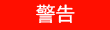
|
表面高温 – 有害烟雾 – 非电离辐射 |
- 启用 AVS 4 或 SVS 1。
- AVS 4:打开一个工作表,然后在配置页面上选择自动进样器和 AVS 4。
- SVS 1:单击 File(文件)> Options(选项),然后选择 Using SVS 1(使用 SVS 1)。打开工作表。在配置页面上选择自动进样器和 SVS 1。
- 选择元素。
- 单击 Conditions(条件)。
- 输入大致的吸入延迟时间。设置溶液到达等离子体所需的时间。
- 理想的时间取决于样品管和雾化器之间管线的长度。
- 选择是否使用快速泵进行样品吸入和/或冲洗。如果选择使用,除非另有指定,否则泵将以 80 rpm 的速度运行。
- 使用快速泵可以减少冲洗和溶液引入的时间。
- 单击 Plasma On(等离子体点火)或按键盘上的 F5 键来点燃等离子体。
 |
等离子体点火大约需要 60–80 秒。如果点火失败,请参见“Plasma not lighting”(等离子体无法点火)获取更多信息。 |
 |
小技巧 |
- 将蠕动泵的样品管放入清洗溶液中,将排废管放入排废容器中。
- 打开泵,开始吸取溶液。
- 调整压力杆以实现均匀稳定的样品流(如果尚未进行此操作)。告诉我有关调整泵管压力的信息。
- 在查看结果图区域中选择信号监控,以确保可以看到结果。
- 从清洗溶液中取出样品管。擦拭样品管并将其放入样品溶液中。
- 开始吸取样品后,立即单击信号监控按钮开始进行波长扫描。
- 记录将管转移到样品溶液中后信号稳定所需的时间。
- 这应该用作最短的吸入时间。管线越短,所需的吸入时间也越短。
- 单击 Stop(停止)。
- 如需导出数据,请右键单击结果图,然后选择 Export(导出),将其导出为 .csv 或 Microsoft Excel 文件。
 |
如果使用 SPS 4 且在冲洗时间内启用了“快速泵”,则 SPS 4 上的冲洗泵会在冲洗过程中自动设置为“快速”。结束之后会更改回先前的速率。 |
确定切换阀延迟
仅当在 Configuration(配置)页面上启用了 AVS 4 或 SVS 1 时,或在 Options(选项)> General(常规)选项卡上选择了“Using SVS 1”(使用 SVS 1)时,此选项才会出现。
输入所需的切换阀延迟时间(样品溶液从自动进样器通过管线到达切换阀所需的时间),以秒为单位。
通常而言,此时间等于样品吸入延迟时间减去 2 或 3 秒,具体取决于切换阀和雾化器之间的管线长度。
- 断开与 AVS 4 端口 3 或 SVS 1 切换阀的连接,并将其放入烧杯中。
- 启用 AVS 4 或 SVS 1。
- AVS 4:打开一个工作表,然后在配置页面上选择自动进样器和 AVS 4。
- SVS 1:单击 File(文件)> Options(选项),然后选择 Using SVS 1(使用 SVS 1)。打开工作表。在配置页面上选择自动进样器和 SVS 1。
- 选择元素。
- 单击 Conditions(条件)。
- 输入大致的切换阀延迟时间。
- 理想的时间取决于切换阀和雾化器之间管线的长度。
- 将蠕动泵的样品管放入冲洗溶液中,将排废管放入排废容器中。
- 打开泵,开始吸取冲洗溶液。
- 调整压力杆以实现均匀稳定的样品流(如果尚未进行此操作)。告诉我有关调整泵管压力的信息。
- 取出样品管线然后将其重新放入冲洗溶液中,从而在管线中引入气泡。
- 记录气泡通过管线并从由阀的 3 号端口断开的管线的末端出来所需的时间。
- 在切换阀延迟字段中输入所确定的值,以秒为单位。
- 停止泵。
- 将管线重新连接到阀的端口 3 中。
使用 AVS 附件参数计算器确定分析条件
仅限 AVS 6 或 7 和 ADS 2。AVS 6/7 和 ADS 2 选项仅在 ICP Expert Pro 功能包中可用。
- 吸入泵速率 (mL/min):在阀吸入延迟期间,AVS 泵使液体通过管线的速率
- 进样泵速率 (mL/min):在稳定延迟和读取期间,AVS 泵使液体通过管线的速率
- 阀吸入延迟 (s):AVS 泵将样品输送到样品定量环所需的时间
- 气泡注入时间 (s):将氩气注入冲洗液/载液液流中,以隔离冲洗液/载液和样品所需的时间
- 预冲洗时间 (s):在吸入完成之前,自动进样器进样针从样品管移至冲洗管以开始冲洗管线所需的时间
例如,阀吸入延迟设置为 8 秒,预冲洗时间设置为 2 秒。阀门吸入延迟 6 秒后,自动进样器进样针从样品管移入冲洗管。总吸入时间仍为 8 秒,但定量环中充满了管线中的剩余样品(来自自动进样器进样针)。这样可以减少浪费的样品量,并减少每个样品的分析时间。 - 稳定时间 (s):等离子体平衡时间
 |
使用 AVS 6/7 时,冲洗时间通常设置为 0。 |
- 打开工作表。
- 在配置页面上选择自动进样器和 AVS 6/7。
- 选择元素。
- 单击 Conditions(条件)。
- 单击 AVS 附件旁边的计算器
 图标,访问 AVS 参数计算器。
图标,访问 AVS 参数计算器。- 计算器用于确定推荐的定量环体积、吸入和进样速率、吸入延迟、气泡注入时间、预冲洗时间和初始稳定延迟。
- 选择蠕动泵管类型。
- 输入从自动进样器进样针的尖端到切换阀测得的管线长度。
- 输入所需的管冲洗次数。
- 如果样品定量环体积与推荐的体积不同,请输入样品定量环体积。
- 计算器将为其他参数提供建议时间。
- 单击应用,将此信息复制到条件页面。
- 要在保持精确度的同时进一步优化以获得最快的分析时间,请使用优化分析时间流程图并修改稳定时间和读取时间。
确定冲洗时间
确定样品之间的冲洗时间,可与自动进样器一起使用,以在每次进样之前冲洗进样系统。应根据您的具体要求进行设置。对于手动进样,用户仅需要在运行结束时提供冲洗溶液即可。如果启用了自动进样器,则自动进样器进样针会移至冲洗站并使用该溶液进行冲洗。
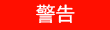
|
表面高温 – 有害烟雾 – 非电离辐射 |
确定冲洗时间:
- 打开新的工作表。
- 启用适当的硬件和软件功能。
- 选择元素。
- 单击 Conditions(条件)。
- 单击 Plasma On(等离子体点火)或按键盘上的 F5 键来点燃等离子体。
 |
等离子体点火大约需要 60–80 秒。如果点火失败,请参见“Plasma not lighting”(等离子体无法点火)获取更多信息。 |
 |
小技巧 |
- 将蠕动泵的样品管放入清洗溶液中,将排废管放入排废容器中。
- 打开泵,开始吸取溶液。
- 调整压力杆以实现均匀稳定的样品流(如果尚未进行此操作)。告诉我有关调整泵管压力的信息。
- 在查看结果图区域中选择信号监控,以确保可以看到结果。
- 从清洗溶液中取出样品管。擦拭样品管并将其放入样品溶液中。
- 开始吸取样品后,立即单击信号监控按钮开始进行波长扫描。
- 如果信号发生变化,则表明样品已到达等离子体,此时请从样品溶液中取出管线,迅速擦拭干净,然后将其放入清洗溶液中。
- 记录将管转移到清洗溶液中后信号稳定所需的时间。这就是冲洗时间。
- 单击 Stop(停止)。
启用并设置智能冲洗
如果启用 Intelligent Rinse(智能冲洗),将在工作表开始时(或在其停止并重新开始之后)使用上一个要测量的条件进行智能冲洗基线测量。这将测量在智能冲洗中已选定用于评估的所有波长在冲洗溶液中的强度,与其分配的条件集无关。基线测量包含 10 次重复测定,每次 1 秒。基线测量会为已选择的所有波长生成平均强度和相关的标准偏差。
在测量了每个工作表溶液之后,智能冲洗会继续吸取冲洗溶液并监视每个选定谱线的强度,直到测得的强度低于阈值(在冲洗方法中设置),届时智能冲洗会停止吸取冲洗溶液,然后工作表将继续处理下一个溶液。
此功能在 ICP Expert Pro 中可用,并且可以与启用了21 CFR 的 ICP Expert 一同使用。如果 SPS 4 自动进样器选择了双重冲洗模式,则智能冲洗不可用。
设置和启用智能冲洗:
- 单击 File(文件)> Options(选项)> Preferences(首选项)。
- 滚动到窗口底部,然后选择 Enable Intelligent Rinse(启用智能冲洗)。
- 选择冲洗方法。
根据所做的选择,用该选择的默认值(见下文)乘以通过智能冲洗基线测量计算得到的标准偏差,来计算每个波长的阈值。如果计算值低于指定的阈值,则冲洗结束。
- “Quick”(快速)是最快速的选项,冲洗要求为与基线平均值相差 50 倍标准偏差
- “Moderate”(中等)的冲洗要求为与基线平均值相差 20 倍标准偏差
- “Thorough”(彻底)代表完全冲洗,冲洗要求为与基线平均值相差 5 倍标准偏差
- 如有需要,请选择 Reacquire baseline on timeout(超时时重新采集基线)。
- 如果达到了 Conditions(条件)页面上设置的最长冲洗时间,但所有选定谱线的测量强度尚未降低到阈值之下,则工作表将继续处理下一个溶液。如果启用了“Re-acquire baseline timeout”(超时时重新采集基线)选项,则在开始测量下一个溶液之前会执行智能冲洗基线测量。此基线测量结果随后将用于后续的智能冲洗计算。
- 单击 OK(确定)关闭选项窗口。
- 打开工作表。
- 选择元素。
- 单击 Conditions(条件)。
- 在“通用条件”部分选择启用智能冲洗和超时时重新采集基线(如有需要)。
- 在“最长冲洗时间”字段中,指定在智能冲洗移至下一个样品或重新采集基线之前的最长冲洗时间。一个条目已添加到操作日志中。
- 在元素表中,选择要执行智能冲洗的元素/波长。
- 为每个元素/波长选择冲洗方法。
启用并选择 SPS 4 冲洗端口位置
仅在启用了双重冲洗模式的 SPS 4 自动进样器中可用。如果选择了双重冲洗模式,则智能冲洗不可用。
启用并选择 SPS 4 自动进样器冲洗端口位置:
- 单击 File(文件)> Options(选项)。
- 从 Autosampler Model(自动进样器型号)下拉菜单中选择 Agilent SPS 4。
- 选择 Dual rinse(双重冲洗)。
- 单击 OK(确定)。
- 打开新的工作表。
- 确保在配置页面上选择了自动进样器。
- 选择元素。
- 单击 Conditions(条件)。编辑所需的方法条件。
- 从 1、2、1+2 或 2+1 中选择整体方法冲洗选项。
- 输入标样信息。
- 如有需要,请在 Sequence(序列)页面上选择单独溶液冲洗选项。如果选择了两个冲洗端口,即 1+2 或 2+1,则在分析的冲洗阶段,每个冲洗站执行冲洗的时间为 Conditions(条件)页面“Rinse time”(冲洗时间)字段中指定的完整冲洗持续时间。
选择 IntelliQuant 模式
仅在 IntelliQuant 筛查工作表中可用。
标准模式为常规 IntelliQuant 测量模式。每个样品可能需要 5–40 秒,具体取决于光谱数据的复杂程度,并且可以在量程之内处理响应高达约 4000 万的峰。快照模式通常需要大约 5 秒,但是其动态范围有限,约 140 万的响应就会超出量程。由于 IntelliQuant 会尽量不显示超量程的结果,因此根据所选模式的不同,可能会看到不同的波长被选为“最佳”波长。如需在方法开发过程中使用 IntelliQuant 筛查来帮助选择要在定量模式下使用的波长,请在“Standard”(标准)模式下运行。
单击此处,获取有关设置 IntelliQuant 筛查工作表的详细信息。
执行信号监控
可以在工作表的“条件”页面上执行信号监控。当调整了测量条件时,信号监控有助于监控对信号强度的影响。调整测量条件,例如气体流速、RF 功率或观测高度等。采集数据时,所有通用条件均被锁定。在设置样品引入设置 [例如样品提升时间、稳定时间和冲洗时间,在条件页面的通用条件部分中输入] 时,也建议执行信号监控。在方法中选择的所有波长的信号监控图显示为强度与时间的关系图。
信号监控会连续采集 24 小时的数据,此后通过删除最旧的数据点来滚动维持 24 小时内的数据。在这段时间内,您可以监测冲洗时间或对进样系统进行物理调整。每次重置信号监控时,时间也会重置。
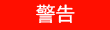
|
表面高温 – 有害烟雾 – 非电离辐射 |
要执行信号监控:
- 新建工作表或打开现有的工作表。单击 Element(元素)选项卡。
- 选择要执行扫描的元素。
- 将蠕动泵的样品管放入清洗溶液中,将排废管放入排废容器中。
- 单击 Plasma On(等离子体点火)或按键盘上的 F5 键来点燃等离子体。
- 打开泵,开始吸取溶液。
 |
等离子体点火大约需要 60–80 秒。如果点火失败,请参见“Plasma not lighting”(等离子体无法点火)获取更多信息。 |
 |
小技巧 |
- 调整压力杆以实现均匀稳定的样品流(如果尚未进行此操作)。告诉我有关调整泵管压力的信息。
- 从清洗溶液中取出样品管。擦拭样品管并将其移入到溶液中。
- 开始吸取溶液后,单击 Conditions(条件)选项卡。
 |
Conditions(条件)页面上的参数可以保留为默认设置。 |
- 在查看结果图区域中选择信号监控,以确保可以看到结果。
- 单击信号监控按钮开始波长扫描。
- 单击 Stop(停止),停止扫描。
- 如需导出数据,请右键单击结果图,然后选择 Export(导出),将其导出为 .csv 或 Microsoft Excel 文件。
执行 AVS/ADS 时间监控扫描
可以在工作表的“条件”页面上启动 AVS/ADS 时间监控。与标准信号监控一样,当调整了测量条件时,AVS/ADS 时间监控有助于监控对信号强度的影响。调整测量条件,例如气体流速、RF 功率或观测高度等。采集数据时,所有通用条件均被锁定。通过观察时间扫描过程中的信号强度,您可以确定用于 AVS 和 ADS 2 参数的最佳时间。在方法中选择的所有波长的时间监控图显示为强度与时间的关系图。
要执行 AVS/ADS 时间监控:
- 新建工作表或打开现有的工作表。单击 Element(元素)选项卡。
- 选择要执行监控的元素。
- 单击 Plasma On(等离子体点火)或按键盘上的 F5 键来点燃等离子体。
- 确保所有溶液均放置在自动进样器中。
- 使用 AVS/ADS 附件计算器确定 AVS 和 ADS 2 设置所需的时间。
- 输入剩余的通用条件和测量条件,包括所需的任何条件集。
- 单击 AVS/ADS 时间监控。
- 为扫描过程中使用的溶液选择样品架和试管位置。
- 如果需要,请输入自动稀释因子。该字段仅在启用 ADS 2 时可用。
- 单击开始。
如果未显示图形,请选择窗口右侧的“AVS/ADS 定时监测”。
- 随即生成图形,其中每 1 秒进行一次测量。
- 最后一个条件集的最后一次重复项的读取时间完成后 10 秒,测量停止。
- 使用工作表中的所有波长,仅使用第一个条件集中的等离子体和气体条件完成监控。还使用了来自第二个条件集的时间。如果在工作表中指定了波长,则等离子体和气体条件也用于第二个条件集。
- 在显示新的一组测量之前,将清除图形中的当前测量。
- 标注会被自动放置在图形上,以指示测量过程中的步长变化。
 |
小技巧 |
AVS/ADS 时间监控图可用于确认测量之间的完全冲洗、故障排除以及帮助优化参数时间。
在下面的稀释溶液时间监控图中,对同一样品使用了两个条件集。以下时间扫描过程中使用的条件是什么?使用相同的 ICP-OES 波长校正溶液,非稀释溶液时间监控图看起来是相同的,只是在提升溶液之前需要的时间较少。
其中:
| 1.冲洗、预注溶液和样品稀释由 ADS 2 执行。 | 2.ADS 2 通过将样品拉入稀释定量环来准备稀释。 |
| 3.开始冲洗 ADS 2 和 AVS 管线以防止样品污染。 | 4.稀释是通过在 ADS 2 上混合稀释液和样品,将其输送到 AVS 样品定量环,进入雾化器,然后进入雾化室来进行的。 |
| 5. 和 6.第一个条件集从稳定时间开始,以确保样品完全输送到 AVS 样品定量环和雾化器中。ICP Expert 软件具有“内置”稳定时间,该时间将与输入的时间一起使用,以确保等离子体与已稀释样品输送完全平衡。 | 7.第一次测量开始。 |
| 8.测量结束,下一个条件集开始。 | 9.倾斜(或尖峰)可能是由观察方式、气体流量和 RF 功率的变化引起的。内置的稳定时间允许系统在变化发生后达到平衡。 |
| 10.输入的稳定开始。 | 11.下一个测量开始。 |
| 12.测量结束。 | 13.冲洗开始。 |
通用条件
| 通用条件 | |||
| 重复次数 | 3 | 泵速 - 提升 (mL/min) | 40 |
| 泵速 (rpm) | 12 | 泵速 - 进样 (mL/min) | 9 |
| 冲洗时间 (s) | 0 | 阀提升延迟 | 10 |
| 快速泵 | - | 气泡注入时间 (s) | 2 |
| 反应稀释冲洗时间 (s) | 0 | 预冲洗时间 | 2 |
测量条件
| 测量条件 | |||
| 条件集 1 | |||
| 读取时间 (s) | 5 | 雾化器流量 (L/min) | 0.8 |
| RF 功率 (kW) | 1.25 | 等离子体流量 (L/min) | 12 |
| 稳定时间 (s) | 5 | 辅助流量 (L/min) | 1 |
| 观测模式 | 径向 | 补偿气流量 (L/min) | 0 |
| 观测高度 | 8 | ||
| 条件集 2 | |||
| 读取时间 (s) | 5 | 雾化器流量 (L/min) | 0.6 |
| RF 功率 (kW) | 1.35 | 等离子体流量 (L/min) | 12 |
| 稳定时间 (s) | 3 | 辅助流量 (L/min) | 1 |
| 观测模式 | SVDV | 补偿气流量 (L/min) | 0 |
| 观测高度 | 9 | ||
水相样品与有机样品的仪器参数对比
ICP Expert 软件提供默认的气体和功率参数,用于针对水相样品和有机样品进行等离子体点火和维持等离子体。根据所分析的样品的不同,可能需要进行相应的更改,以保持最佳性能并最大程度延长炬管使用寿命。
功率较高而气体流速较低时会缩短炬管的使用寿命,因此在选择气体/功率组合时应格外注意。
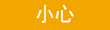 |
等离子体功率较高而气体流速低于推荐值时,炬管会承受压力,这将大大缩短炬管的使用寿命。 |
在下表中,根据分析的样品类型,给出了推荐的操作参数。
|
仪器参数 |
|
|
雾化器 |
玻璃 SeaSpray |
|
雾化室 |
双通道旋流 |
|
炬管 (VDV/SVDV) |
1.8 mm 中心管 |
|
炬管 (RV) |
1.4 mm 中心管 |
|
雾化器气体流速 |
0.5–0.9 L/Min |
|
辅助气体流速 |
0.9–1.6 L/Min |
|
等离子体气体流速 |
10.0 – 15.0 L/min |
|
RF 功率 |
800–1500 W |
|
仪器参数 |
|
|
雾化器 |
玻璃 SeaSpray |
|
雾化室 |
双通道旋流 |
|
炬管 |
1.4 mm 中心管 |
|
雾化器气体流速 |
0.5 – 0.65 L/min |
|
辅助气体流速 |
1.0 – 1.3 L/min |
|
等离子体气体流速 |
12.0 – 15.0 L/min |
|
RF 功率 |
1300–1500 W |
执行读取
读取指定元素波长附近的较小波长范围。
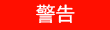
|
表面高温 – 有害烟雾 – 非电离辐射 |
执行读取:
- 新建工作表或打开现有的工作表。单击 Element(元素)选项卡。
- 选择要执行读取的元素。
- 将蠕动泵的样品管放入清洗溶液中,将排废管放入排废容器中。
- 单击 Plasma On(等离子体点火)或按键盘上的 F5 键来点燃等离子体。
- 打开泵,开始吸取溶液。
 |
等离子体点火大约需要 60–80 秒。如果点火失败,请参见“Plasma not lighting”(等离子体无法点火)获取更多信息。 |
 |
小技巧 |
- 调整压力杆以实现均匀稳定的样品流(如果尚未进行此操作)。告诉我有关调整泵管压力的信息。
- 从清洗溶液中取出样品管。擦拭样品管并将其移入到溶液中。
- 开始吸取溶液后,单击 Conditions(条件)选项卡。
 |
Conditions(条件)页面上的参数可以保留为默认设置。 |
- 在 View graph(查看结果图)区域中选择 Read(读取),以确保可以看到结果。
- 单击
 按钮开始波长扫描。
按钮开始波长扫描。 - 单击 Stop(停止),停止扫描。
- 如需导出数据,请右键单击结果图,然后选择 Export(导出),将其导出为 .csv 或 Microsoft Excel 文件。
- 如需叠加多个读取结果,请在图上右键单击,然后选择 Overlay(叠加),以查看每个选定波长的后续读取结果。
另请参见: